Win11怎么截屏 Win11截屏快捷键是什么
更新时间:2024-07-19 06:06:09作者:bianji
Win11截屏教程:轻松掌握快捷键与设置
在Windows 11系统中,截屏功能依旧是最常用的小工具之一,它能帮助你快速捕捉屏幕画面并分享给他人。那么,Win11的截屏快捷键是什么?如何设置Win11系统以实现快速截屏?以下内容将为你解答这些问题,感兴趣的朋友不妨一看。
方法一:传统截屏
在Win11系统中,使用传统截屏方法非常简单。
1、按下“PrintScreen”键,这将截取整个屏幕。
2、接着,打开系统自带的画图工具,将截图粘贴进去,即可进行编辑和保存。
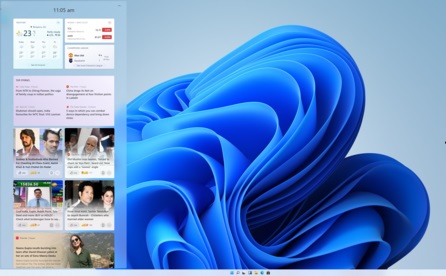
方法二:自定义快捷键
如果你希望使用更便捷的截屏方式,可以尝试以下方法:
1、点击开始菜单,找到“设置”并点击进入。
2、在设置界面中,选择“游戏”并进入。
3、在游戏设置界面左侧栏中,选择“游戏栏”。
4、在游戏栏右侧,找到“进行屏幕截图”选项,下方即可自定义截图快捷键。

总结
以上便是Win11截图快捷键设置方法,希望对大家有所帮助。现在,你可以尝试使用这些方法截取各种精美的屏幕截图了!
除了以上两种方法,Win11还提供了更多有趣的截屏功能。例如,你可以使用Windows键+Shift+S快捷键组合实现截图,截图后会自动保存到剪贴板。你还可以使用触摸屏设备上的截图工具,只需轻轻一划,便能轻松捕捉屏幕画面。
掌握好Win11的截屏功能,不仅能提高你的工作效率,还能帮助你更好地记录生活中的精彩瞬间。快去试试吧!
Win11怎么截屏 Win11截屏快捷键是什么相关教程
- w10截屏的快捷键是什么 win10截屏快捷键是哪个
- win10截屏的快捷键是什么 win10电脑自带的截屏快捷键是哪个
- windows10截屏快捷键是哪个 win10截屏快捷键是什么
- 截屏快捷键电脑win10是什么 win10截屏快捷键怎么用
- Win7截屏快捷键是什么 Win7截屏快捷键详细介绍 系统之家
- win10截屏快捷键是哪个键 win10截图快捷键ctrl加什么
- 笔记本win10截屏快捷键怎么操作 笔记本win10截屏快捷键是哪个
- 笔记本截屏win10快捷键怎么操作 笔记本win10截屏快捷键是哪个
- win10怎么截屏 win10截屏快捷键是什么
- 电脑截屏的快捷键win10在哪 win10电脑怎么截屏幕快捷键
- Win11如何替换dll文件 Win11替换dll文件的方法 系统之家
- Win10系统播放器无法正常运行怎么办 系统之家
- 李斌 蔚来手机进展顺利 一年内要换手机的用户可以等等 系统之家
- 数据显示特斯拉Cybertruck电动皮卡已预订超过160万辆 系统之家
- 小米智能生态新品预热 包括小米首款高性能桌面生产力产品 系统之家
- 微软建议索尼让第一方游戏首发加入 PS Plus 订阅库 从而与 XGP 竞争 系统之家
win10系统教程推荐
- 1 window10投屏步骤 windows10电脑如何投屏
- 2 Win10声音调节不了为什么 Win10无法调节声音的解决方案
- 3 怎样取消win10电脑开机密码 win10取消开机密码的方法步骤
- 4 win10关闭通知弹窗设置方法 win10怎么关闭弹窗通知
- 5 重装win10系统usb失灵怎么办 win10系统重装后usb失灵修复方法
- 6 win10免驱无线网卡无法识别怎么办 win10无法识别无线网卡免驱版处理方法
- 7 修复win10系统蓝屏提示system service exception错误方法
- 8 win10未分配磁盘合并设置方法 win10怎么把两个未分配磁盘合并
- 9 如何提高cf的fps值win10 win10 cf的fps低怎么办
- 10 win10锁屏不显示时间怎么办 win10锁屏没有显示时间处理方法

